Neben der Betriebssystem Daher finden wir auf unserem Computer eine Vielzahl von Anwendungen, die wir installiert haben, und andere, die standardmäßig mitgeliefert wurden. All diese Softwarelösungen helfen uns, bei den verschiedenen Aufgaben, die wir mit dem PC erledigen, viel besser zu werden.
Wie bereits erwähnt, ist standardmäßig die Microsoft Betriebssystem bietet uns eine Reihe vorinstallierter Programme in Windows . Auf diese Weise können wir vom ersten Moment an mit unserem Team arbeiten. Aber in den meisten Fällen werden diese nicht ausreichen. Genau aus diesem Grund haben wir uns entschieden, die verschiedenen Webseiten der Entwickler der Programme zu verwenden, die wir herunterladen und installieren müssen.

Ähnliches passiert mit dem offiziellen Store des Betriebssystems, der uns eine Vielzahl von Titeln bietet, die für uns sehr nützlich sein werden. Wir beziehen uns auf die sogenannten UWP-Anwendungen. Um die Funktionsfähigkeit dieser Anwendungen langfristig aufrechtzuerhalten und sie sicher zu halten, reicht es jedoch nicht aus, sie einfach auf Ihrem Computer zu installieren. Wir müssen bestimmte grundlegende Wartungsarbeiten durchführen, wie dies beispielsweise bei seinem der Fall ist Aktuelles . Wir haben dafür verschiedene Möglichkeiten und somit die aktuellste Version aller Programme, die wir täglich nutzen. Als nächstes werden wir über einen Befehl sprechen, den Sie vielleicht nicht kennen und der in Windows von enormer Hilfe sein wird.
Insbesondere beziehen wir uns auf den aufgerufenen Befehl WinGet die wir standardmäßig in Windows finden. Wie Sie sich vorstellen können, können wir dies von einer Eingabeaufforderung oder verwenden CMD Fenster sowie aus dem PowerShell-Tool. Grundsätzlich konzentriert es sich darauf, uns verschiedene Funktionen in Bezug auf die Programme unseres Teams anzubieten, um sie mit demselben Befehl zu verwalten.
WinGet zum Aktualisieren von Programmen in Windows
Um Ihnen eine Vorstellung davon zu geben, wovon wir sprechen, haben wir über WinGet die Möglichkeit, es zu installieren und zu entfernen Microsoft Betriebssystemanwendungen. Aber vielleicht ist einer der interessantesten und auffälligsten Punkte die Möglichkeit, alles zu aktualisieren, was wir auf unserem PC installiert haben. Ebenso können wir auf dem Bildschirm eine Liste mit allen Anwendungen sehen, die zu diesem Zeitpunkt installiert sind.
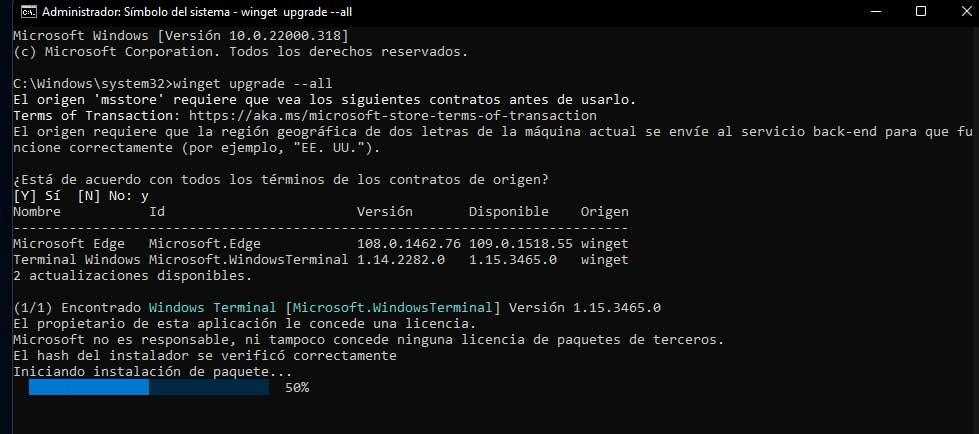
Bei allem und damit interessiert uns in diesem Fall, die Software unserer Geräte automatisch zu aktualisieren, indem nur dieser Befehl ausgeführt wird. Dies ist etwas, das wir entweder unabhängig verwenden oder in einem beliebigen enthalten können Skript oder Batch-BAT-Datei, die wir erstellt haben. Alles hängt von unserer Kreativität und unserem jeweiligen Bedarf ab. Um ein bestimmtes Programm zu aktualisieren, müssen wir nur den folgenden Befehl verwenden:
winget upgrade NOMBRE_PROGRAMA
Wie Sie sich vorstellen können, können wir dies mit so vielen Anwendungen wiederholen, wie wir von den in Windows installierten Anwendungen benötigen. Dies ist jedoch eine Aufgabe, die etwas mühsam oder langweilig werden kann, sodass wir auch die Möglichkeit haben, alle Programme auf einmal zu aktualisieren.
In diesem Fall müssen wir ausführen , entweder in einem Eingabeaufforderungsfenster oder in PowerShell, diesen Befehl, den wir Ihnen unten zeigen:
winget upgrade --all
Auf diese Weise und nach ein paar Minuten haben wir alle unsere Windows-Anwendungen ordnungsgemäß aktualisiert, indem wir einfach diesen Befehl ausführen.
